算王安装算量功能更新说明.docx
《算王安装算量功能更新说明.docx》由会员分享,可在线阅读,更多相关《算王安装算量功能更新说明.docx(12页珍藏版)》请在冰豆网上搜索。
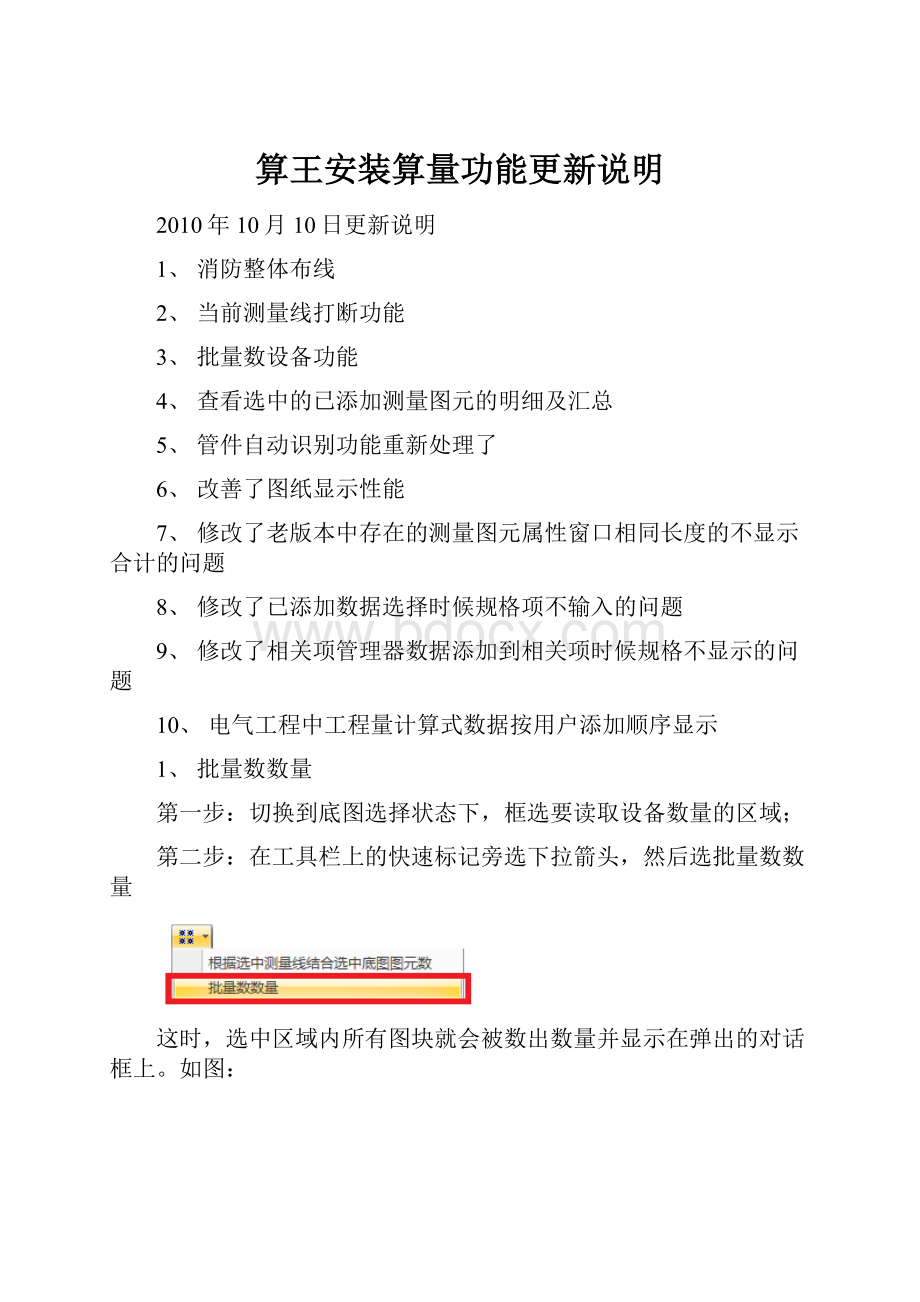
算王安装算量功能更新说明
2010年10月10日更新说明
1、消防整体布线
2、当前测量线打断功能
3、批量数设备功能
4、查看选中的已添加测量图元的明细及汇总
5、管件自动识别功能重新处理了
6、改善了图纸显示性能
7、修改了老版本中存在的测量图元属性窗口相同长度的不显示合计的问题
8、修改了已添加数据选择时候规格项不输入的问题
9、修改了相关项管理器数据添加到相关项时候规格不显示的问题
10、电气工程中工程量计算式数据按用户添加顺序显示
1、批量数数量
第一步:
切换到底图选择状态下,框选要读取设备数量的区域;
第二步:
在工具栏上的快速标记旁选下拉箭头,然后选批量数数量
这时,选中区域内所有图块就会被数出数量并显示在弹出的对话框上。
如图:
第三步:
上面会显示一些不需要数数量的设备,这些不需要数数量设备需要删除,在所在行第一列勾选上不需要数数量的设备然后在对话框下面选删除按钮删除。
第四步:
由于设计人员没有把相应设备设置成相应的名称,需要用户来修改名称。
修改名称的方法:
a)直接在表格上输入
b)点击单元格的下拉,在上面选,下拉框中显示的数据是模板上定义好的。
c)直接从设备表上提取,底图状态下选中设备表,然后点
按钮提取。
d)选中底图上文字进行提取,选中底图上一个文字,然后在相应单元格上点右键,这个文字就会显示在相应单元格上
第五步:
点添加到工程按钮添加
注意:
双击数据行,软件会把和数据行相关联的测量图元选中,其中一个测量图元会移动到对话框的左侧。
2、消防批量布线功能
第一步:
在工具栏上选择
,会弹出消防管道批量识别对话框
第二步:
设置识别条件
识别条件说明:
A.
识别时候需要用户在底图状态下选中一个或多个喷淋头及一条或多条管道,软件会把选中管道所在图层中的线段都识别为管道,不是一个图层的不参与识别,软件会把与选中的喷淋头图元相同的图元识别为喷淋头。
B.
识别时候需要用户在底图状态下选中一个或多个喷淋头及一条或多条管道,软件会在选中管道所在图层中,并且颜色和选中管道相同的线段识别成管道,其他的不参与识别,软件会把与选中的喷淋头图元相同的图元识别为喷淋头。
C.
软件会把底图上显示的所有线段识别成管道,把底图上显示的所有图块、圆、闭合的多段线识别为喷淋头
D.
在图纸上布置好管道及喷淋头的立管,这时候就在这些测量图元上来识别管道规格。
(这种识别条件对与已经识别过一次但是识别出管道有问题的情况特别方便管用,比如说,我们按条件
识别后,发现有些地方布置不对,这时候我们就可以对识别出的测量图元做调整,然后按
;还有这个条件在数码相片图纸的喷淋管道识别更方便,用户画好管道及喷淋头上的立管以后,可以用这个方法来识别管道规格。
)
注意:
识别后,如果测量图元如果有蓝色的地方,那说明这些线识别有问题,需要调整。
软件首先是要判断第一个喷淋头的,如果第一个喷淋头判断不准确,会影响其他管线规格判断。
这时候需要把影响判断的测量线删除掉。
然后再用
的方法再识别一次。
软件识别过程中只会根据两条线段端点进行识别,相交情况认为不是相连的,所以处理时候一定要注意两条线相连情况,尤其在数码相片图纸上画测量线时候为了方便有时候会出现把不同规格管道画成一条测量线,这种情况在识别前,要用算王的打断选中的当前测量线功能打断,然后再识别。
3、打断选中的当前测量线功能
一.选中的当前测量线在它和当前立管和当前测量线交点处打断
方法:
选中要打断的当前测量线(一条或多条),点击在工具栏上鼠标选择测量按钮旁的下拉箭头,在他出的菜单上选择
。
会弹出对话框。
然后直接点确定按钮即可。
如图:
打断前:
打断后:
二.选中的当前测量线在它和所有测量线交点处打断
方法:
选中要打断的当前测量线(一条或多条),点击在工具栏上鼠标选择测量按钮旁的下拉箭头,在他出的菜单上选择
。
会弹出对话框。
勾选上
,并点确定按钮。
如图:
打断前:
打断后:
4、查看选中的已添加测量图元明细功能
第一步:
选中要查看的已添加测量图元
第二步:
在
,弹出的对话框上就会显示选中的已添加测量图元的工程量明细及汇总。
2010年9月5日更新说明
1、模板增加主项计算规则、相关项计算规则、小数点、定额编号、清单编号等内容设置;用户可以定义常用项目名称相关联的这些数据内容,这样大大节省用户工作量。
2、增加模板导入及导出功能(在工程管理器树形窗口上点右键);用户可以把自己定制好的模板保存起来,当重新安装系统或软件时候用户可以重新使用自己定制好的模板(注意:
定制好模板后,最好导出模板保存起来)
2010年9月1日更新说明
3、解决了备注项保存时候丢失最后一个字符的问题
2010年8月31日更新说明
4、修改了管件读取功能
5、解决了部分图块显示错位的问题
6、变更功能增加了快捷键(Ctrl+D)
7、解决了备注项不保存的问题
8、完善了桥架快速布线功能
9、★解决了软件中存在异常退出的问题
2010年8月10日更新说明
10、完善了模板管理
11、解决了已添加数据选择时候规格项变空的问题
2010年8月3日更新说明
12、解决了部分图块不显示或显示错位的问题
13、解决了电气快速布线出现崩溃的问题
14、增加模板管理器,可以管理模板数据(删除、修改、定义名称及规格,也可以调增显示顺序等),修改后自动保存。
模板管理器上可以定义常用项目名称,被定义为常用项目后这些数据可以在数据添加页的主项名称及相关项的项目名称栏里下拉选择,选择后规格项下拉框会显示相应的规格选项
15、相关项的单位项可以下拉选择
16、已添加数据修改后再次添加时显示原有颜色
17、增加新建工程时候定额可设置判断,如果定额库设置不对或不存在的话软件会提示
18、解决了自动升级后软件出现异常的情况
2010年7月20日更新说明
19、解决了汇总表反查明细,然后从明细返回汇总表会出现异常的问题。
20、解决了底图另存会出现异常的问题。
2010年7月18日更新说明
21、增加通风管道快速布线
,底图状态下选中通风管道两条平行边,然后点工具栏上的通风快速布线即可,如果还选中管道规格,那么快速布线同时会把规格值写入到L和W上。
22、增加各地软件销售和服务联系电话
23、解决了变量和备注列不显示的问题
24、解决了底图上文字出现重复的情况
25、解决了当前测量图元数量特别多时候异常问题
26、解决了部分图纸上图块显示很小的问题
2010年7月5日更新说明
27、解决了图形窗口切换到汇总表异常的问题
28、解决了汇总表反查数据错位的问题
2010年7月2日更新说明
29、修改电气快速布线存在的漏洞
30、增加重新计算功能,执行这个功能可以根据当前比例尺重新计算工程量
31、如果是手工输入的工程量数据,修改时候可以正常提取
2010年6月24日更新说明
32、修改提取功能(不再提取部位系统支路等)
33、修改了修改功能(可以提取分部)
34、修改了有当前测量线时候快速布置立管自动获取配线数量
35、消防工程中可以点选测量时候自动断开
36、选中测量图元后可以直接按del键删除
37、修改了汇总表反查时候数据区数据错位的问题
38、完善了自动更新程序
2010年6月12日更新说明
39、修改部分机器导入数码相片图纸报错的问题
40、修改了打印预览时候不能翻页的问题
41、解决了相关项自动套定额错位的问题
2010年6月10日更新说明
1、修改了变更立管时候立管配线根数和原有不一致的问题
2010年6月7日更新说明
1、增加了提取功能相关项同类判断
2、增加了修改功能相关项同类判断
2010年6月6日更新说明
1、解决管件工程量显示为0的问题
2、解决明细表错位问题。
3、新建工程时候可以默认目录
4、用过的定额库路径可以自动记忆